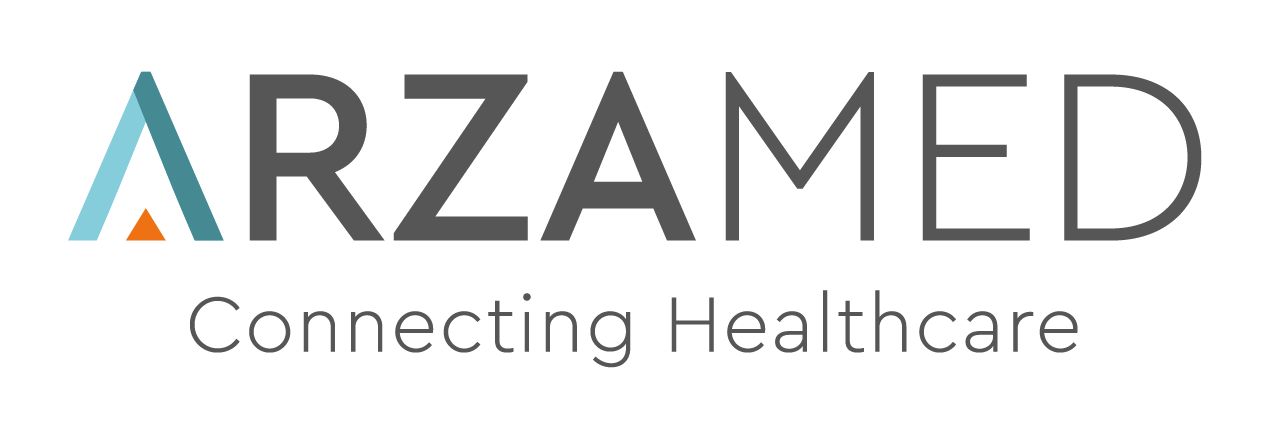Acquisti
Come gestire gli acquisti
Giovanna ArzaMed
Ultimo aggiornamento 3 anni fa
Con ArzaMed è possibile inserire e consultare le fatture passive (acquisti da fornitori) nella sezione dedicata ACQUISTI.
Se è attivo il servizio di fatturazione elettronica integrazione completa, gli acquisti arrivano in automatico direttamente dal cassetto fiscale.
Per accedere alla sezione cliccare, nel menù sulla sinistra su Acquisti.
Se non visualizzi Acquisti nel menù, è probabile che il tuo utente non è stato abilitato alla gestione degli acquisti. Chiedi all'utente amministratore di modificare i permessi a te assegnati.
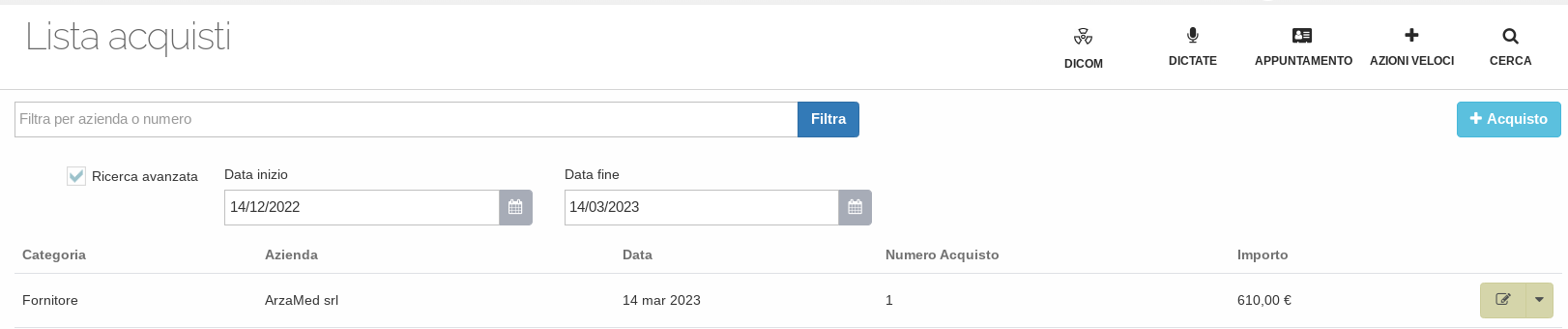
Come inserire manualmente gli acquisti
Per caricare un acquisto accedere alla sezione Acquisti e cliccare su + Acquisto (in alto a dx) e compilare i campi indicando:
- Azienda: inserire il nome dell'azienda. Se l'azienda è presente tra le anagrafiche azienda registrate precedentemente avrai un suggerimento. In caso contrario, sarà generata una nuova anagrafica azienda in automatico al termine della registrazione dell'acquisto.
- Categoria: indicare una nuova categoria o scegliere tra quelle suggerite inserite precedentemente.
- Centro di costo
- Numero fattura di acquisto
- Data: data dell'acquisto (dato obbligatorio)
- Descrizione: aggiungere infromazioni addizionali
- Allegato: per caricare documenti in allegato.
Per l'inserimento degli articoli cliccare su + Aggiungi Articoli, può essere inserito uno o più articoli.
Compilare le voci indicando: nome articolo, costo unitario, quantità, aliquota e importo.
Il totale sarà indicato nello specchietto a destra.
Per registrare il documento cliccare su REGISTRA DOCUMENTO o per annullare l'inserimento cliccare su ANNULLA.
Si ricorda che tutte le fatture di acquisto inserite autonomamente all'interno di ArzaMed non verranno poste in conservazione a norma.
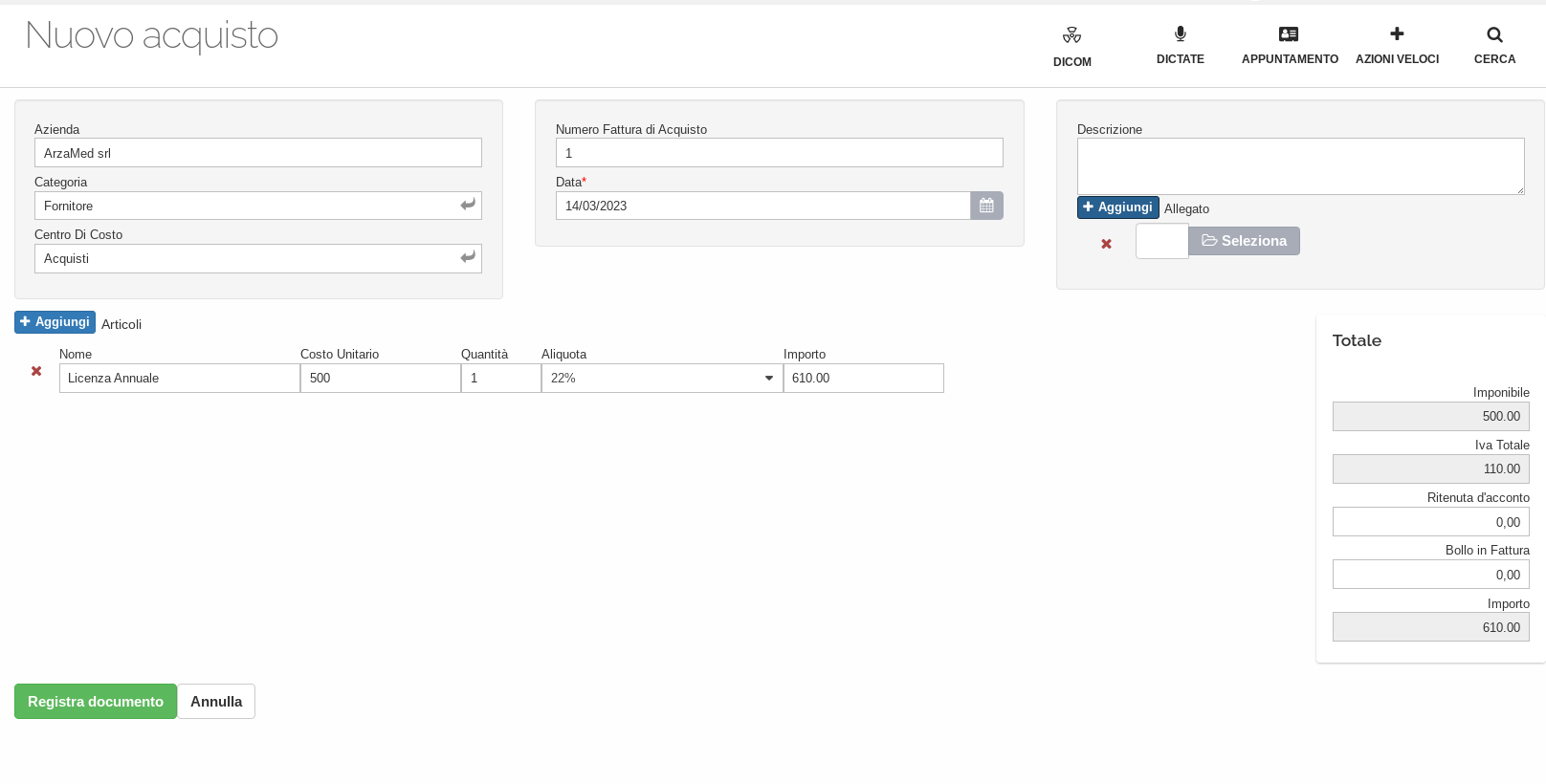
Come consultare e modificare una fattura d'acquisto
Per consultare la lista acquisti cliccare su Acquisti ed eseguire una ricerca libera inserendo il nome dell'azienda o il numero fattura. È possibile anche ricercare gli acquisti con Ricerca avanzata per data.
Impostati i parametri di ricerca cliccare su FILTRA per ottenere i risultati.
Con il tasto azioni, puoi:
- Visualizzare l'acquisto: se è un acquisto ricevuto direttamente dal Sistema di Interscambio (cassetto fiscale) cliccando sul simbolo dell'occhio (solo se attivo il servizio di fatturazione elettronica integrazione completa). Il documento sarà visibile in anteprima in formato Foglio di stile SdI o impaginato con modello AssoSoftware. Se l'acquisto è stato caricato manualmente non sarà possibile visualizzarlo in anteprima ma solo attraverso il tasto di modifica.
- Modificare l'acquisto: cliccando sul simbolo di modifica o sulla voce Modifica.
- Eliminare l'acquisto: cliccando su Elimina. L'acquisto eliminato non può essere ripristinato.
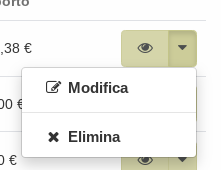
Se l'acquisto è stato ricevuto direttamente dal Sistema di Interscambio nella funzionalità di anteprima (cliccando sul simbolo dell'occhio) si potrà usufruire di alcuni tasti azione per:
- Scaricare l'allegato cliccando sulla voce allegato. Il numero indica la quantità degli allegati presenti.
- Cambiare formato di visualizzazione documento, cliccando su Seleziona modello documento.
- Aprire il documento in una nuova scheda internet, cliccando su Apri.
- Stampare il documento cliccando su Stampa.

Come ricevere gli acquisti dai fornitori in ArzaMed
Se attivo il sevizio di fatturazione elettronica gestione completa, riceverai le fatture di acquisto in ArzaMed in automatico nella sezione Acquisti.
Quando ricevi una nuova fattura comparirà una notifica accanto alla voce Acquisti nel menù di ArzaMed. Il numero che compare indica quante fatture passive sono arrivate dal cassetto fiscale.
All'interno di Acquisti, troverai l’elenco delle fatture fornitori con i dettagli di ogni fattura e gli allegati.
I documenti contrassegnati da un punto esclamativo, sono i documenti ancora non visualizzati/cliccati/registrati.
Una volta visionati, cliccando sul tasto blu REGISTRA ACQUISTO, l'anagrafica dell'azienda si salverà all'interno dell'elenco AZIENDE oppure verranno aggiornati i dati se già presente.
Nella visualizzazione dell'anteprima del documento (cliccare sul simbolo dell'occhio) è possibile visionare il documento d'acquisto in diversi formati ( modello AssoSoftware e Foglio di stile SdI).
Grazie ai tasti azione è possibile svolgere diverse attività come:
- Visualizzare gli allegati alla fattura, cliccando su allegato.
- Aprire il documento su una nuova pagina web, cliccando su APRI.
- Stampare il documento cliccando su STAMPA.
Se desideri avere maggiori informazioni per attivare il servizio di fatturazione elettronica integrazione completa scrivi a info@arzamed.com.
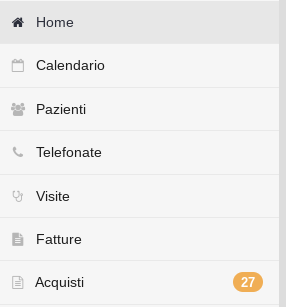
Come scaricare gli acquisti
Per scaricare le fatture di acquisto è possibile eseguire un Export > Acquisti.
Per eseguire l'Export accedere a Impostazioni > Export > Export acquisti, inidicare il periodo e il formato di preferenza e scaricare il file.
I formati disponibili sono XML, XLS e CVS (formato Excel).
Si precisa che per gli acquisti caricati manualmente non è possibile esportare i file in formato xml.
Per approfondire come si eseguono gli Export consultare la guida dedicata.